Автоматическая регистрация инцидентов
Решаемые задачи
- Автоматическая регистрация инцидентов
Функциональность Кнопки Помощи ITSM
- Сбор необходимой информации об инциденте и регистрация его в Service Desk с минимальным участием пользователя и инженеров поддержки
1. Архитектура
Архитектура решения Кнопка Помощи ITSM (ранее: Красная Кнопка ITSM), предназначенного для автоматической регистрации инцидентов, показана на рис.1.
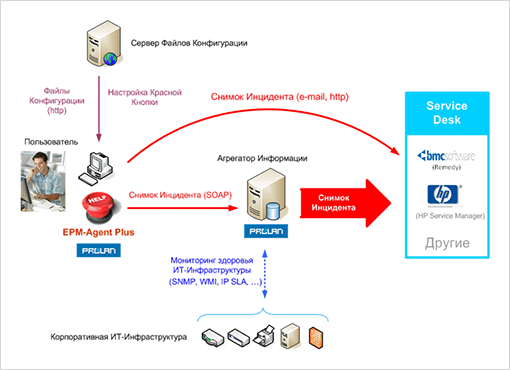
Рис.1.
Архитектура решения для автоматической регистрации инцидентов
 Увеличить
Увеличить
Агрегатор Информации – это специализированный сервер, выполняющий следующие функции:
- Мониторинг и экспертная оценка здоровья всех компонент ИТ-Инфраструктуры (сетевого оборудования, серверов, каналов связи и т.д.)
- Мониторинг и экспертная оценка производительности бизнес-приложений и Quality of Experience
- Приём Снимков Инцидента, генерируемых компьютерами пользователей, запись их в базу данных и сопоставление со здоровьем ИТ-Инфраструктуры, производительностью приложений, Quality of Experience.
Сервер Файлов Конфигурации обеспечивает автоматическую загрузку Файлов Конфигурации на компьютеры пользователей. В качестве транспорта могут использоваться HTTP, FTP, файловый обмен. Файлы Конфигурации могут загружаться при старте программы EPM-Agent Plus (функционал HelpMe), по требованию (пожатию специальной кнопки), а также по нажатию «красной кнопки».
Решение также может быть интегрировано с внешними системами Service Desk, такими как HP Service Management, BMC Remedy и др.
При наличии Агрегатора Информации возможны три маршрута передачи Снимков Инцидента в Service Desk:
- только в Service Desk
- сначала в Агрегатор Информации, затем в Service Desk
- одновременно в Агрегатор Информации и Service Desk
2. Алгоритм регистрации
Регистрация инцидента производится в 7 шагов
- Пользователь бизнес-приложения нажимает «красную кнопку»
В качестве «красной кнопки» может использоваться специальное сочетание клавиш (по умолчанию Win+F12) или аппаратная USB-кнопка ProLAN-101.
- Программный агент EPM-Agent Plus или приложение SelfTrace автоматически определяет, какую бизнес-операцию в момент нажатия «красной кнопки» выполнял пользователь («Что делаю»). Для определения бизнес-операции используются:
- название активного процесса
- заголовок окна переднего плана (для Windows-приложений)
- текущий URL (для веб-приложений)
- текст на экране консоли (для консольных приложений)
- Пользователю предлагается выбрать из списка «Что хочу» пункт «Регистрация инцидента».
- Пользователю предлагается выбрать инцидент из предложенного списка. Список инцидентов привязан к бизнес-операции, определённой на шаге 2, поэтому, как правило, невелик. Если пользователь не находит подходящего его случаю инцидента, то добавляет новую запись.
- Агент EPM-Agent Plus автоматически выполняет набор контекстных проверок. Проверки называются контекстными, т.к. зависят от информации, полученной на Шаге 2 («Что делаю»), на Шаге 3 («Что хочу»), на Шаге 4 («Что случилось»). Например, если пользователь не смог воспользоваться бизнес-приложением А, т.к. это приложение, выполняемое на сервере Z, было недоступно, и он хочет зарегистрировать этот инцидент в Service Desk, то программа EPM-Agent Plus может, например, выполнить команду ping сервера Z и скопировать последних 100 КВ лог-файла приложения А.
- Агент EPM-Agent Plus автоматически выполняет список действий, зависящих от информации, полученной на шагах: 2, 3, 4, 5. Такими действиями могут быть:
- отправка e-mail по определённому адресу; если адрес не указан, то используется заданный по умолчанию
- отправка сообщения HelpMe
- включение в отправляемое сообщение скриншота
- запуск скрипта, записывающего всю полученную информацию в соответствующий Service Desk
- любая комбинация перечисленных действий
В результате выполнения Шагов 1-6 автоматически формируется Снимок Инцидента, в который включается, например, следующая информация:
- точное время, когда пользователь нажал «красную кнопку»
- скриншот в момент нажатия «красной кнопки»
- результаты контекстных проверок (результаты пинга и лог файл)
- подробная информация о пользователе
- подробное описание среды
- информация о выполняемой бизнес-операции («Что делаю»)
- информация о типе инцидента («Что случилось»)
- другая информация
- Сформированный Снимок Инцидента по e-mail или http автоматически передаётся сервис-провайдеру (1-я линия поддержки) и регистрируется в Service Desk.
Таким образом, оператор Service Desk (первая линия поддержки) автоматически получает информацию, достаточную для квалификации инцидента. Если соответствующий диагноз имеется в Базе Знаний (известная ошибка), то оператор Service Desk сообщает пользователю, что делать (известное решение). Если же соответствующий диагноз отсутствует, то оператор пересылает Снимок Инцидента на вторую линию поддержки (разработчику бизнес-приложения).
Специалисты второй линии поддержки получают Снимки Инцидентов, для которых в Базе Знаний отсутствует диагноз. Снимок Инцидента содержит исчерпывающую информацию, позволяющую, не обращаясь к пользователю, смоделировать возникшую проблему. Проблема диагностируется, после чего База Знаний пополняется новым Знанием. Таким образом, если у другого пользователя возникнет такая же проблема, то она будет решена либо на первой линии поддержки, либо пользователем самостоятельно в режиме самообслуживания, см. ниже.
Регистрация инцидентов в режиме ALARM отличается отсутствием этапов 2, 3, 4 (рис.2), т.к. в режиме ALARM пользователь не вводит никакой информации.
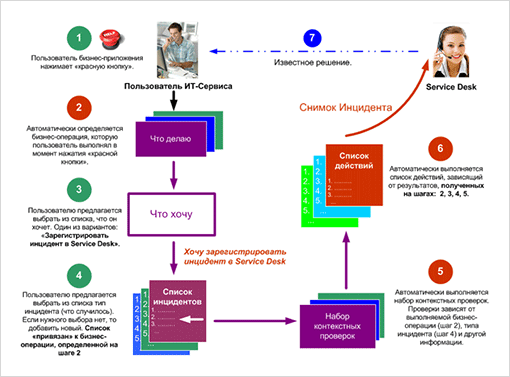
Рис.2.
Алгоритм автоматической регистрации инцидента (Нормальный режим)
 Увеличить
Увеличить

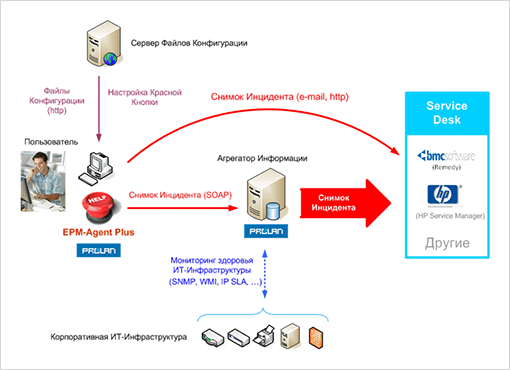
![]() Увеличить
Увеличить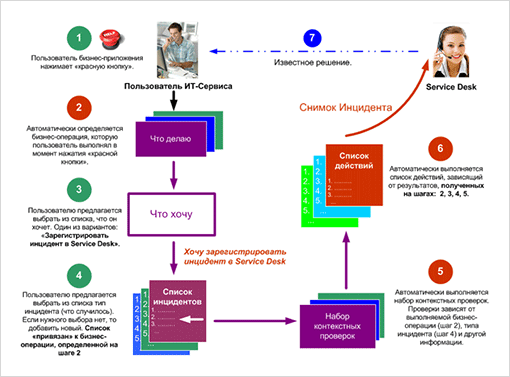
![]() Увеличить
Увеличить